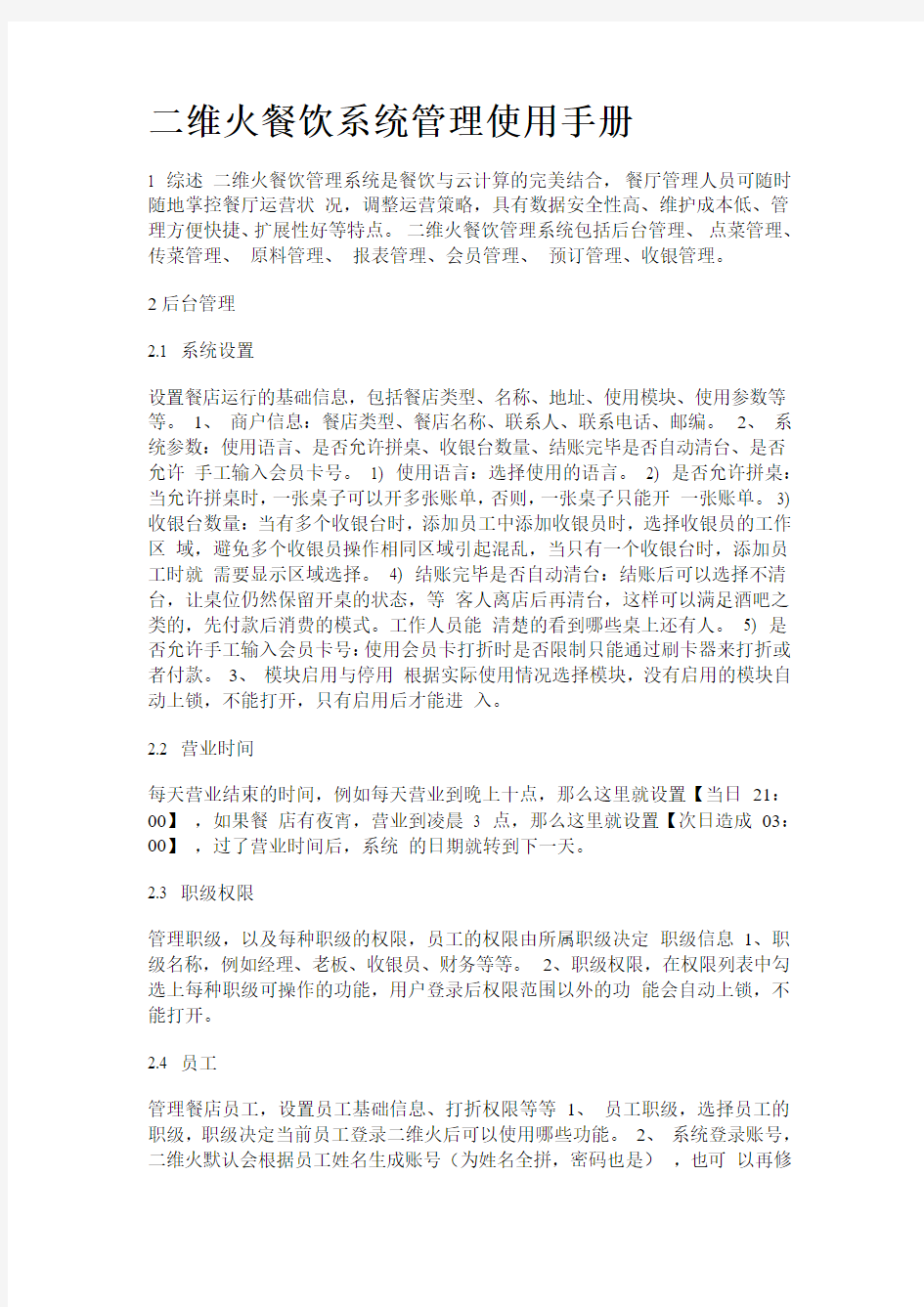
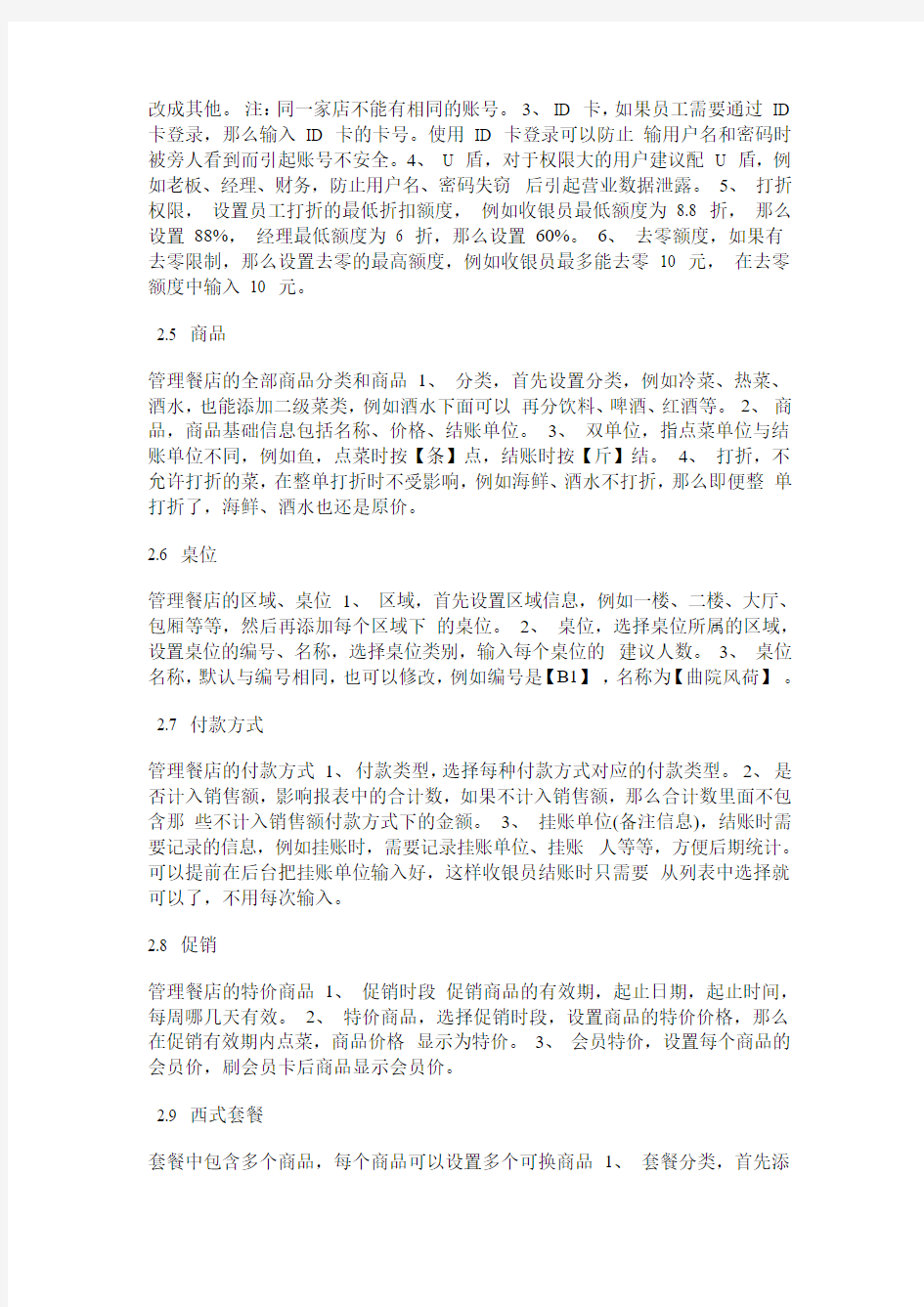
二维火餐饮系统管理使用手册
1 综述二维火餐饮管理系统是餐饮与云计算的完美结合,餐厅管理人员可随时随地掌控餐厅运营状况,调整运营策略,具有数据安全性高、维护成本低、管理方便快捷、扩展性好等特点。二维火餐饮管理系统包括后台管理、点菜管理、传菜管理、原料管理、报表管理、会员管理、预订管理、收银管理。
2后台管理
2.1 系统设置
设置餐店运行的基础信息,包括餐店类型、名称、地址、使用模块、使用参数等等。1、商户信息:餐店类型、餐店名称、联系人、联系电话、邮编。2、系统参数:使用语言、是否允许拼桌、收银台数量、结账完毕是否自动清台、是否允许手工输入会员卡号。1) 使用语言:选择使用的语言。2) 是否允许拼桌:当允许拼桌时,一张桌子可以开多张账单,否则,一张桌子只能开一张账单。3) 收银台数量:当有多个收银台时,添加员工中添加收银员时,选择收银员的工作区域,避免多个收银员操作相同区域引起混乱,当只有一个收银台时,添加员工时就需要显示区域选择。4) 结账完毕是否自动清台:结账后可以选择不清台,让桌位仍然保留开桌的状态,等客人离店后再清台,这样可以满足酒吧之类的,先付款后消费的模式。工作人员能清楚的看到哪些桌上还有人。5) 是否允许手工输入会员卡号:使用会员卡打折时是否限制只能通过刷卡器来打折或者付款。3、模块启用与停用根据实际使用情况选择模块,没有启用的模块自动上锁,不能打开,只有启用后才能进入。
2.2 营业时间
每天营业结束的时间,例如每天营业到晚上十点,那么这里就设置【当日21:00】,如果餐店有夜宵,营业到凌晨3 点,那么这里就设置【次日造成03:00】,过了营业时间后,系统的日期就转到下一天。
2.3 职级权限
管理职级,以及每种职级的权限,员工的权限由所属职级决定职级信息1、职级名称,例如经理、老板、收银员、财务等等。2、职级权限,在权限列表中勾选上每种职级可操作的功能,用户登录后权限范围以外的功能会自动上锁,不能打开。
2.4 员工
管理餐店员工,设置员工基础信息、打折权限等等1、员工职级,选择员工的职级,职级决定当前员工登录二维火后可以使用哪些功能。2、系统登录账号,二维火默认会根据员工姓名生成账号(为姓名全拼,密码也是),也可以再修
改成其他。注:同一家店不能有相同的账号。3、ID 卡,如果员工需要通过ID 卡登录,那么输入ID 卡的卡号。使用ID 卡登录可以防止输用户名和密码时被旁人看到而引起账号不安全。4、U 盾,对于权限大的用户建议配U 盾,例如老板、经理、财务,防止用户名、密码失窃后引起营业数据泄露。5、打折权限,设置员工打折的最低折扣额度,例如收银员最低额度为8.8 折,那么设置88%,经理最低额度为 6 折,那么设置60%。6、去零额度,如果有去零限制,那么设置去零的最高额度,例如收银员最多能去零10 元,在去零额度中输入10 元。
2.5 商品
管理餐店的全部商品分类和商品1、分类,首先设置分类,例如冷菜、热菜、酒水,也能添加二级菜类,例如酒水下面可以再分饮料、啤酒、红酒等。2、商品,商品基础信息包括名称、价格、结账单位。3、双单位,指点菜单位与结账单位不同,例如鱼,点菜时按【条】点,结账时按【斤】结。4、打折,不允许打折的菜,在整单打折时不受影响,例如海鲜、酒水不打折,那么即便整单打折了,海鲜、酒水也还是原价。
2.6 桌位
管理餐店的区域、桌位1、区域,首先设置区域信息,例如一楼、二楼、大厅、包厢等等,然后再添加每个区域下的桌位。2、桌位,选择桌位所属的区域,设置桌位的编号、名称,选择桌位类别,输入每个桌位的建议人数。3、桌位名称,默认与编号相同,也可以修改,例如编号是【B1】,名称为【曲院风荷】。
2.7 付款方式
管理餐店的付款方式1、付款类型,选择每种付款方式对应的付款类型。2、是否计入销售额,影响报表中的合计数,如果不计入销售额,那么合计数里面不包含那些不计入销售额付款方式下的金额。3、挂账单位(备注信息),结账时需要记录的信息,例如挂账时,需要记录挂账单位、挂账人等等,方便后期统计。可以提前在后台把挂账单位输入好,这样收银员结账时只需要从列表中选择就可以了,不用每次输入。
2.8 促销
管理餐店的特价商品1、促销时段促销商品的有效期,起止日期,起止时间,每周哪几天有效。2、特价商品,选择促销时段,设置商品的特价价格,那么在促销有效期内点菜,商品价格显示为特价。3、会员特价,设置每个商品的会员价,刷会员卡后商品显示会员价。
2.9 西式套餐
套餐中包含多个商品,每个商品可以设置多个可换商品1、套餐分类,首先添
加套餐分类,例如披萨套餐、牛排套餐、商务套餐等等,正常的分类下不能添加套餐。注:套餐分类排序需要到商品分类下完成。2、套餐,选择套餐分类,输入套餐名称,例如菲力牛排套餐,套餐单价、单位,是否打折。3、选择套餐里的商品,套餐添加完成后,添加其中的商品,如果是多选一的菜,那么先添加其中的任意一个,并把这个菜设置为【此菜可换】,然后再设置可替换菜。例如苹果汁、橙汁、西瓜汁,可三者任选一种,那么先加苹果汁,然后再把橙汁、西瓜汁设置为苹果汁的可替换菜。4、可替换菜,根据上一步中【此菜可换】的商品,设置这些商品的替换商品。
2.10 商品做法
商品做法用于一种商品有多种不同的做法,例如鱼,可以红烧、清蒸、葱油等等。1、做法,首先添加做法,把所有的做法都添加进去。不同商品的同种做法不需要重复添加,例如鲈鱼有清蒸的做法,梭子蟹也有清蒸的做法,那么在【做法管理】中添加一次就可以了。2、商品添加做法,有多种做法的商品设置做法。3、做法加价,商品的做法可以设置不同的加价模式和加价。
2.11 商品规格
商品规格用于一种商品有多种不同的规格,例如果汁,有大杯、小杯等等。1、规格,首先添加规格,把所有的规格都添加进去,不同商品的同种规格不需要重复添加,例如苹果汁分大杯、小杯,橙汁也分大杯、小杯,那么在【规格管理】中添加一次大杯、小杯就可以了。2、商品添加规格,设置商品的不同规格,指定每种规格下商品的价格。
2.12 商品备注
商品备注用于点菜时客人对商品提出不同的口味要求,例如微辣、不放辣椒、不放猪油等等。1、商品备注,首先添加备注,把所有的备注都添加进去。2、分类添加商品备注,将每个分类下商品有可能用到的备注添加到对应的分类下面。
2.13 商品启停用
对于一些季节性的商品不需要删除重新添加,只需要停用就可以了,例如油焖春笋,只有春季才有,其它季节都没有,那么取消该菜时,把它停用就可以了,来年推出时再启用就可以了,停用的商品在点单设备上都不能点。
2.14 赠菜
管理商品是否允许作为赠送,赠送操作只能在收银系统中完成,允许作为赠送的商品,做赠送操作后,价格为0。赠送时还需要员工有赠送商品的权限
2.15 改价格
管理商品是否允许修改单价,修改单价操作只能在收银系统中完成。一般只有像海鲜之类价格经常变动的才需要设置为允许修改单价,普通菜都不需要做这项设置,防止收银员作弊。修改价格时需要员工有改价格的权限才能操作
2.16 退菜权限
退菜权限验证,设置退菜时是否需要权限验证,如果需要权限验证,只有有退菜权限的员工才能退菜,反之,任何人都可以退。一些普通的商品,例如米饭、纸巾,退菜时不需要严格审查,那么这些商品可以设置不需要权限验证,这样即使是没有权限的员工,也可以对这些商品建议:商品最好都设置需要退菜权限验证,防止员工作弊
2.17 中式套餐
中式套餐与西式套餐相同,也是套餐的一种,但比西式套餐更加灵活、复杂,中式套餐可以从指定范围内添加商品,价格可以是固定价格,也可以随包含的商品价格变动而变动中式套餐和西式套餐时互通的,在中式套餐中可以看到西式套餐中添加的分类和套餐,反之亦然1、套餐菜类,首先添加套餐菜类,例如年夜饭、婚宴等等,普通的商品分类下不能添加中式套餐,西式注:套餐分类排序需要到商品分类下完成2、套餐,选择套餐分类,输入套餐名称,例如1000 元年夜饭3计价模式,如果是固定价格,无论加多少菜价格始终不变,如果是浮动价(基础价+所有商品价格),那么总价随着商品的增加而增加4、套餐包含的商品数量,如果限制商品数量,那么添加商品时超出后则不能再添加5、商品增加的范围,如果是所有商品,那么可以任意加菜,如果是备选菜,那么需要预先设置备选菜,加商品时从这些备选商品中添加6、套餐里的商品,添加套餐包含的商品,商品分必选商品和备选商品两种,必选商品是指套餐中默认就包含的商品菜,备选商品是提供给套餐的加菜范围
2.18 多菜单
多菜单用于有两种以上菜单的餐店,菜单的商品、价格可能都不同。不同区域使用不同菜单,例如大厅菜单,包厢菜单;不同时间使用不同菜单,例如早餐菜单,晚餐菜单1、多菜单,首先添加菜单,输入菜单名称,然后再设置菜单使用的区域和时间2、菜单商品,菜单添加后,会把所有的商品都添加过来,根据每本菜单进行筛选,将菜单上没有的菜类删除,没有的商品停用,价格调整为每本菜单对应的价格
2.19 营业班次
管理营业班次,例如早班、中班、晚班,在查看报表时,可以根据班次进行时段筛选
2.20 附加费
附加费包括服务费和最低消费1、附加费,在原消费金额基础上再需要额外支付的费用,服务费有多种计费方式,按桌、按时间、按人、按商品总价百分比、按每种商品的服务费2、最低消费,当消费低于最低消费额度时,按最低消费收取,当消费高于最低消费额度时,则按消费金额收取。最低消费有两种,一种是固定费用,一种是人均最低3、分时附加费,设置附加费有效时间以及有效的区域,在指定区域和指定时间下开单时,自动会算上附加费4、商品服务费,每个商品可以设置不同的服务费,可以是商品价格的百分比,也可以是指定的价格,当附加费中使用商品服务费时,最终的服务费总额为所有已点商品服务费之和
2.21 结账零头
结账零头包括为小数点后数字的处理和不吉利尾数处理1、抹零,首先选择零头精确度,精确到元还是角,然后选择零头处理方式,有三种,不处理、四舍五入、元后抹零2、不吉利尾数处理,例如逢四减一,输入不吉利尾数,和扣减额,一般情况都是扣减,如果是在原来基础上增加的,例如逢四加一,那么在扣减额的输入框内输入-1 就可以了
2.22 打折方案
管理各种打折方案,收银系统中可以通过打折方案打折1、优惠方式,有打折和使用会员价两种,如果是打折那么使用打折方案后根据相应的折扣对商品进行打折,如果是会员价,那么商品价格显示为会员价2、打折,全部菜可以统一设置一个折扣率,也可以不同的菜类设置不同的折扣率,例如冷菜为88%,其余为85%,那么主要折扣率设置为85%,然后选择【部分菜类折扣不同】,选择冷菜,设置为88% 3、使用员工,指定哪些员工可以使用打折方案
2.23 整单备注
开单时对整单的备注,例如不放辣椒、回民、不放糖等等,蒸蛋。整单
2.24 特殊操作原因
管理各种特殊操作的原因,供操作人选择,包括退货原因、打折原因、撤单原因、反结账原因1、退货原因,在收银和点菜设备上退菜时用到,例如上菜太慢,点错菜等等2、打折原因,在收银打折时用到,例如老客户,菜有问题等等3、撤单原因,在收银和点菜设备上撤单时用到,例如时间太久,开重桌等等4、反结账原因,在收银反结账时用到,例如付款方式错误,收错台,钱款收错等等
2.25 提成
管理商品的提成1、提成方式分两种,一种是固定金额,一种是按菜价百分比2、提成计算,服务员的提成在点菜统计报表中自动计算
2.26 触摸屏
1、基础设置,
2、文字播放,当触摸屏处于空闲状态时,屏幕底部会自动播放文字,可以播放促销信息,提示语等等
3、图片播放,当触摸屏处于空闲状态时,会自动播放图片,可以把店的促销信息、新品推荐等做成图片,加入到这里,就可以在营业期间循环播放
2.27 点菜宝
把点菜宝的编号、硬件ID 号都记录在内,选择每台点菜宝账单打印的打印机
2.28 iPad 电子菜单
1、补充菜单内容,包括图片、配料说明、商品介绍
2、上传电子菜谱的封面、背景图片
3、设置菜类的排版方式,如果是模板排版或者底图排版,再分别到这两个模块中进行排版
4、模板排版,从二维火提供的菜单模板中选择,每页可以使用不同的模板,使得菜单更美观、生动。选择模板后,不同模板上面会要求添加不同
3 传菜管理二维火支持打印机传菜和手机传菜两种,前厅下单后,点菜信息发送到相应的打印机和厨房人员手机上
3.1 打印机传菜
打印机添加分两步完成,首先是添加打印机的类型,然后再是添加打印机1、添加打印机型号进入打印机后,先添加打印机类型,如果有三台相同型号和接口的打印机,那么只需要添加一种打印机类型a) 输入打印机类型的名称,例如网口北洋2002CP,便于打印机添加时识别b) 打印类型选择POS 打印c) 选择打印机的型号,如果打印机型号不在列表范围内,可以尝试使用相同纸张宽度的型号,例如80mm 的打印机,可以试一下爱普生-TM88III,假如都不行,那么只能选择其它型号了,如果是用其它型号的,打印模板就无法自定义字体大小,因为使用其它型号时,打印出来的字体都是最小的d) 选择打印机的接口,这里有网口、串口和并口三种,e) 如果是USB 打印,那么先安装USB 打印机转pos 的驱动,安装完毕后根据网口打印机来添加f) 输入每行字符数,这里会根据选择的打印机型号自动显示,一般不需要修改完成以上步骤后,到第二步中添加具体的打印机2、添加打印机a) 输入打印机的名称,例如酒水间打印机b) 选择打印机型号(上一步中添加)c) 输入IP 地址、COM 口或者并口,具体输入内容根据打印机类型而变化如果选择打印机类型时网口的,那么这里输入打印机IP 地址如何查看打印机IP 地址:先关闭打印机,按住进纸键,然后再打开开关,打印机会打印自测页,上面IP Address 就是打印机IP 地址)如果是网口的打印机,那么打印机的IP 地址必须跟服务端电脑在同一个局域网内,例如服务端电脑为192.168.1.8,那么打印机得是192.168.1.***,***为0~254 的任何数字,但也不能与其它网络设备的的IP 地址相同如果是
串口打印机,如下图所示,选择COM 口。如果是打印厨房单据(如厨房点菜单、退菜单、换桌等等),那么串口打印机必须连接在服务端电脑上如果是打印机收银单据(如客户联、财务联、交接单等)可以连接在局域网的任何一台电脑电脑上,但只有在连接的电脑上操作时才能打印到这台打印机上如果是并口打印机,如下图所示,选择并口如果是打印厨房单据(如厨房点菜单、退菜单、换桌等等),那么串口打印机必须连接在服务端电脑上如果是打印机收银单据(如客户联、财务联、交接单等)可以连接在局域网的任何一台电脑电d) 备用打印机,备用打印机是指当前这台打印机连接不上时,自动转到其它打印机上,注:备用打印机只能选择相同打印类型的打印机最后保存即完成了打印机的添加3、厨房出单设置选择择点菜/传菜中的【配菜方案管理】,把它添加到桌面,然后通过桌面进入a) 添加配菜方案,首先输入方案的名称,例如冷菜配菜方案,然后进入下一步b) 再第二步中选择哪些菜打印在哪些打印机上,先选菜,然后再选打印机i. 当一个分类里面的商品出单方式都一样的话,点击下面的“选分类”按钮,选择分类即可,不需要点旁边的“选商品”按钮。只有当一个分类里面的个别商品与其它商品出单方式不一样时,需要另外添加配菜方案,然后在新的配菜方案中选择这些商品注:每种分类,每个商品只能关联到一个配菜方案i. 选择好分类或者商品之后,选择这些商品要打印到哪些打印机上(可添加多个),点下面的添加按钮,弹出打印机设置界面,如下图所示选择需要打印到的打印机,设置打印标题,如果想要每个商品打印一张单子,那么勾选上“一菜一切”前面的复选框,如果想一次点的商品打印在一张整单上,那么就不用勾选打印哪些区域的商品,这个选项是指哪些区域点了商品出在这台打印机上。如果有分区域打印,那么这里就选择每个打印机相对应的区域,例如一楼酒水间打印机只打印一楼区域点的酒水,二楼酒水间打印机只打印二楼区域点的酒水,哪些操作时打印,这个选项是指执行哪些操作时需要打单。例如划菜联在催菜、整单催菜时不需要出单,那么把这两个操作不勾选就可以了最后确定后就完成了配菜方案的添加,这样点单确认后,就会在相应的打印机上自动打印点菜单如果希望使用不同配菜方案的商品,最后在一张单子上面打印,例如冷菜和热菜分别对应不同方案,最后的划菜联需要打印在一起,那么在添加打印机的时候,打印标题设置成一样就可以了如果是要打印消费底联(点单上的所有商品),那么在到【消费底联】中添加,设置打印标题,选择打印哪些区域的商品,以及哪些操作时的单据4、调整打印模板打印模板的调整包括打印单子内容的调整和上面字体大小的调整可以先从系统提供的模板中看看是否有所需要的模板,若有,那么直接更换模板就可以了单据分为三大类,分别为:收银单据、消费底联和厨房单据,其中消费底联和厨房单据的模板是共用的。在单据列表中选中需要更换模板的单据,点内容类型包括两种,固定内容和模板内容i. 固定内容是指定的文字内容,例如可以输入地址、电话等等,只要在下面的输入框内输入所需要展现的内容就可以了ii. 模板内容是会随着单子变动的内容,例如台号,单子不同台号就不同,模板内容可以添加前缀和后缀,例如台号需要加括号,那么可以在前缀中输入“ (” ,在后缀中输入“)” iii. 内容确定后,选择内容的样式选择宽度,宽度有两种,固定宽度和自动宽度,固定宽度字指定多少个字符(标准字体大小时,一个汉字是 2 个字符,一个字母或数字是 1 个字符),若打印内容超
出这个宽度,则会换行自动宽度是跟着打印内容变化,打印内容越多,则越宽
字体大小,一种四种字体,可根据实际需要选择对齐方式,选择所需要的对
齐方式最后打印内容确定后,点击下面的“保存并生成打印模板”按钮,再到打印模板中更换为此模板就可以了仅仅点保存按钮,不会生成模板,在打印模板更换中也就看不到这张模板5、不出单商品,指不需要参与自动分单的商品,例如,米饭,一般不需要出单通知厨房,那么米饭点了之后就不会出单
3.2 安卓平板传菜
安卓平板传菜下单后将点单信息发送到指定安卓平板上,在安卓平板上安装二维火传菜管理1、添加配菜方案选择择点菜/传菜中的【配菜方案管理】,把它添加到桌面,然后通过桌面进入a) 添加配菜方案,首先输入方案的名称,例如冷菜配菜方案,然后进入下一步b) 再第二步中选择该方案接收哪些商品当一个分类里面的商品出单方式都一样的话,点击下面的“选分类”按钮,选择分类即可,不需要点旁边的“选商品”按钮。只有当一个分类里面的个别商品与其它商品出单方式不一样时,需要另外添加配菜方案,然后在新的配菜方案中选择这些商品每种分类,每个商品只能关联到一个配菜方案2、配菜方案添加完毕后到,打开安卓平板上的二维火传菜,设置当前这台设备对应为哪种配菜方案3、下单后传菜软件上就会接收到点单信息,可以对接收到的菜进行配菜、划菜
3. 4.
号与卡表面印刷的卡号是不相同的。若这里输入的内部ID 号与表面印刷的卡号相同,那么在会员卡打折或者支付时,只能手工输入卡号,不能读卡器读入在卡类型设置中有选项是密码是否必须输入,若不是必须的,那么这里可以为空,这样这张卡消费时也是不用输入密码的,但如果设置了密码,那么消费时也是必须输入密码,否则是不能结账的输入预充值额和应收金额,如果没有优惠时,这两个地方输入的金额相同,如果有优惠,例如充1000 送200,那么预充值额是1200,应收金额为1000 输入初始积分,如果没有,那么可以不用输入
4 原料管理
原料管理用于管理餐店所有原材料的进销存,再根据商品销售量,便可计算出每月的毛利率
4.1 仓库
仓库包括餐店的存放仓库,例如总仓库、调味品仓库,和厨房出品部门,例如热菜间、冷菜间。一般的原材料都是先入库到存放仓库,然后再由存放仓库划拨到各个厨房出品部门。1、添加仓库,输入仓库名称,选择仓库类型2、部门管理仓库,这里仅仅指厨房出品部门,而不包括存放仓库,管理每个厨房厨房出品部门用到哪些原料,这一步一般不需要人工完成,在部门入库、划拨原料后,
这里便会自动生成记录
4.2 供应商
各种原材料的供货商,在入库时选择供应商,自动生成供应商报表,方便与供货商进行定期结算1、添加供应商,输入供应商名称
4.3 原料管理
管理餐店的全部原料分类、原料1、添加分类,输入分类名称,分类编码保存后自动生成2、添加原料,选择原料所属分类,输入原料名称、消耗单位、采购单位、盘存单位1) 消耗单位指每份菜以什么标准消耗原料,有三种,按重量,按数量,以上两者都有,一般来说普通的菜都按重量,比如,红烧肉,每份红烧肉用猪肉0.5 斤,那么原料猪肉的消耗单位就是斤;酒水消耗单位按数量,比如每点一瓶千岛湖啤酒就相应的扣减一瓶千岛湖啤酒,那么原料千岛湖的消耗单位是瓶;海鲜一般既需要重量,又需要数量2) 采购单位用在输入采购单、入库单、划拨单、退货单、损耗单时,采购单位可以与消耗单位相同,也可以不同,如果两者不同,那么输入规格转化关系,例如盐,消耗单位是克,采购单位是包,那么输入转换关系,1 包=250 克3) 盘存单位用于输入盘存单,核算盘存单,盘存单位可以与消耗单位相同也可以不同,如果两者不同,那么输入规格转化关系,例如盐,消耗单位是克,采购单位是包,那么输入转换关系,1 包=250 克
4.4 参数设置
1、盘存是否显示理论数量,若选择是,添加盘存单时,会显示出每个原理的理论库存,理论库存根据出入数量、销售数量自动计算
2、划拨是否允许超出现有数量,添加划拨单时,库存不足时能否划拨,例如从总仓库划拨盐到热菜间,当总仓库库存为 5 包,而划拨数量为 6 包能,操作能否进行
4.5 原料监控
原料监控用于监控原料的实时库存,系统根据每个菜的原料消耗数量自动扣减库存。注:原料监控适用于酒水等原料相对固定的,普通商品不适用,例如香菇青菜,香菇50 克,青菜0.5 斤,但实际厨师做菜时不能抓得这么准,所以有一定的误差,当商品销售数量多,时间久了之后,误差会越来越大,这时系统显示的实时库存就缺乏参考价值1、设置商品的原料消耗数量,选择每个商品用到的原料、数量、出品部门,例如商品中“旺仔牛奶”消耗出品部门——“酒水间”的原料“旺仔牛奶”1 听原料,选择原料所属分类,输入原料名称、消耗单位、采购单位、盘存单位1) 消耗单位指每份菜以什么标准消耗原料,有三种,按重量,按数量,以上两者都有,一般来说普通的菜都按重量,比如,红烧肉,每份红烧肉用猪肉0.5 斤,那么原料猪肉的消耗单位就是斤;酒水消耗单位按数量,比如每点一瓶千岛湖啤酒就相应的扣减一瓶千岛湖啤酒,那么原料千岛
湖的消耗单位是瓶;海鲜一般既需要重量,又需要数量2) 采购单位用在输入采购单、入库单、划拨单、退货单、损耗单时,采购单位可以与消耗单位相同,也可以不同,如果两者不同,那么输入规格转化关系,例如盐,消耗单位是克,采购单位是包,那么输入转换关系,1 包=250 克3) 盘存单位用于输入盘存单,核算盘存单,盘存单位可以与消耗单位相同也可以不同,如果两者不同,那么输入规格转化关系,例如盐,消耗单位是克,采购单位是包,那么输入转换关系,1 包=250 克
4.6 原料配料规格
原料配料规格用于计算每个月每个商品的毛利,设置每个原料的规格、规格间比例,然后再将原料指定到每个商品。例如猪肉,有两种配量标准,一种是做红烧肉,另一种香菇炒肉片,设置两种用量,用量比例设为2:1(红烧肉用的猪肉是香菇炒肉片的两倍),根据核算盘存得出一个月里面猪肉共消耗900 斤(上月核算盘存+入库-退货+划入+调整-本月核算盘存),红烧肉卖了400 份,香菇肉片卖了700 份,那么可以算出每份香菇肉片实际消耗是0.6 斤(900 斤÷(400×2+700) ),每份红肉烧消耗的是 1.2 斤。再例如鸡精,每个菜都需要用到,直接关联到菜类,盘存得到一个月共用了鸡精200 斤,一个月共卖了菜10000 份,所以算出每份菜消耗是0.02 斤,10 克。1、设置原料规格,先选择每种原料有几种规格,然后依次设置每种规格的名称,例如主料、配料、辅料等等,设置每种规格的比例值,例如主料是5,配料是1,辅料是3,也就是主料:配料:辅料= 5:1:3 2、选择商品,设置完原料规格后,选择每种规格对应的商品、出品部门。例如猪肉的规格,主料、辅料,主料对应的商品有热菜间的红烧肉、冷菜间的白切肉,辅料对应的商品有热菜间的香菇肉片
4.7 固定支出固定支出用于记录餐店做菜原材料以外的其它支出,例如工资、水电费等等1、添加固定支出类型,输入类型名称,选择分摊方式,可以按商品金额分摊也可以按商品数量分摊2、添加固定支出,以月为单位,选择支出类型,输入支出的具体金额3、毛利计算时会根据每种支出的分摊方式自动分摊到每个商品上
4.8 采购单
采购单,记录每次采购的原料明细,原料、数量、单价1、添加采购单,选择采购时间建议:如果新增的采购单于历史采购单采购原来相同,那么可以从历史采购单中导入,导入后可再修改数量、单价2、添加采购单原料,从原料列表中选择需要采购的原料,输入原料数量、单价3、提交审核,所有原料都添加好了之后,提交审核
4.9 入库单
将购买的原料通过入库单增加到系统的仓库中1、添加入库单,选择入库仓库、
供应商、入库时间注:入库时间输入实际的时间,例如现实操作中是08:00 买的原料并入库,但入库单在16:00 输入的,那么这里的入库时间改成08:00,否则会影响报表数据2、添加入库单原料,从原料列表中选择需要入库的原料,输入原料数量、单价,3、提交审核,所有原料都添加好了之后,提交审核,审核通过后数据才生效4、一张入库单可以添加不同仓库的原料5、添加入库单时可以从采购单、以前的入库单、excel 表格导入6、入库单生效后,仓库的库存会自动增加
4.10 划拨单
划拨单用于餐店内部各个仓库、厨房出品部门之间原料的相互调拨1、添加划拨单,选择划出仓库、划入仓库、划拨时间注:划拨时间输入实际的时间,例如现实操作中是08:00 划拨的原料,但划拨单在16:00 输入的,那么这里的划拨时间改成08:00,否则会影响报表数据2、添加划拨单原料,从原料列表中选择需要划拨的原料,输入原料数量核算盘存单与盘存单两者可以同时使用,盘存单直接影响到每个仓库在系统中的实时库存,核算盘存单直接影响每月商品的毛利率1、添加核算盘存单,选择盘存仓库、盘存时间注:核算盘存时间必须输入实际的时间,例如现实操作中是08:00 盘存的原料,但盘存单在16:00 输入的,那么这里的盘存时间改成08:00,否则会影响报表数据,且应该在非营业时间进行核算盘存2、添加每个仓库的盘存原料,从原料列表中选择需要盘存的原料,输入盘存数量3、核算盘存单跟其他单据不同,不需要进行审核4、如果需要对原料的价格进行调整,那么到【核算调整】中完成
4.16 单据审核
完成对各类单据的审核,审核通过这些单据上的数据才会生效1、在单据列表中,点击每张单据的流水号,查看单据明细2、审核通过,点击审核通过后单据数据生效3、审核不通过,审核不通过单据数据不生效,需修改后再次提交审核4、反审核,如果操作失误把单据审核通过了,那么再次打开这张单据,对其进行反审核,反审核后,单据需要再次提交审核才能再审 4.17 库存一览库存一栏中显示各个仓库每种原料的当前理论库存,以及从上次盘存后,这期间的库存变化情况
5 会员管理会员卡使用流程如下:
卡类型
制卡若发卡有提成,先领卡
领卡没有销售的卡重新归还还卡
会员管理
发卡发卡后会员卡才能正常使用
充值
更换
注销
挂失与解挂
退卡
卡详情一览
5.1 卡类型
使用会员管理首先要在【卡类型】中添加,例如金卡、VIP 卡等等,可以添加不同等级的多种卡类型 1. 选择当前这种卡的优惠方式,如果是会员价,那么到【会员特价】功能中设置每种商品的特价价格;如果是使用打折方案,到【打折方案】中先预设好方案;如果是打折,输入默认的折扣率,然后选择不打折的商品是否也打折 2. 会员卡是否有升级,例如银卡达到多少积分后自动升级到金卡3. 办卡是否有押金,若有押金输入押金的金额,押金不会算到卡余额中 4. 使用是否需要密码,这个是指使用会员卡付款时,是否需要密码,如果不需要密码,那么在这里设置为“可不输” ,并且在后面制卡时卡的密码设置为空 5. 预充值额消费是否有积分,以及积分规则,预充值额是指收银结账时,使用会员卡内的金额来支付 6. 打折消费是否有积分,以及积分规则,打折消费是指会员卡仅仅用于打折,收银付款时是使用现金、银行卡等等来支付的
5.2 制卡
卡类型添加完成后,就需要制卡,将店里有的会员卡先通过制卡添加到系统中,如下图所示,输入会员卡的相关信息,1. 如果是ID 卡或者磁条卡,内部ID 号在电脑连接读卡器后由读卡器写入,内部ID
5.3 发卡制卡完成后,如果不涉及员工卡销售提成的,可以进入【发卡】,发卡相当于是卡激活,激活后会员卡才能正常使用,发卡时,如果有会员,那么可以直接输入会员信息,发卡完成后会新增一个会员,如果是已有会员,可以从现有的列表中选择注:发卡后的会员卡是不能直接删除的,只有退卡后重新回到未发卡状态才能删除
5.4 领卡/还卡
如果有员工提成,那么首先进行领卡,确定领卡人,这样最后就可以根据领卡人来统计发卡情况,领卡后没有销售的卡,可以通过【还卡】操作,重新回到未
领卡的状态
5.5 充值
会员卡充值,充值成功后余额增加,1. 如果充值有优惠,例如充100 送10 元,那么在【卡类型】中的第二步“充值优惠” 中设置优惠规则,充值界面上的赠送金额根据优惠规则自动生成,不能修改
充值成功后发现有问题,那么通过红冲来解决,选择有问题的充值记录,红冲后之前的充值的金额就会扣减掉,重新再进行充值就可以了员卡与会员之间的关联关系,停用卡之后,这张卡就不属于这个会员,但是仍然为正常的发卡状态,能继续使用,如果要发给一个新会员的话,还是到发卡界面,选择一个新会员就可以了
5.11 会员凭证的打印会员卡发卡、充值和退卡时可以打印消费凭证,例如充值,如下图所示,最下面的打印选项可以选择,可以使用POS 模式打印或者驱动模式打印,建议尽量使用POS 模式打印
18
如果使用POS 模式打印,打开设置界面,如下图所示,设置红色框框内的打印机信息,打印机型号、接口,设置完毕后重启后台管理,就可以打印会员凭证了
如果使用驱动模式打印,需先在windows 系统下安装打印机,然后选择驱动模式打印,确认后会弹出打印窗口,选择所要打到的打印机。
19
六、前台收银使用一、运行登录 5.12 1、运行登录到本公司网站
(https://www.doczj.com/doc/e5911942.html,),下载二维火餐饮管理系统安装包,下载完毕后,开始安装,选择好安装目录,安装完毕。打开二维火餐饮管理系统,将“前台收银”
快捷方式添加到桌面,可以在计算机桌面上看到图标“ “前台收银” 。
” ,双击该图标就可打开
若不小心删除桌面上的快捷方式,那么可在二维火餐饮管理系统的局域网应用,再次将“前台收银”快捷方式添加到桌面。5.13 2、初始化打开前台收银系统后,如果是第一次登录该系统,首先需要系统初始化,用户在完成二维火餐饮管理系统的安装后点击“店家登录”输入本店的餐店代码(例如1003)及密码(例如1003),如图(1-1)所示,在以后登录时,系统初始化界面不再出现,也就不需要这一步了。
图(1-1)
5.14 3、登录系统
系统提示初始化完成后,双击桌桌面的“
” “前台收银” ,出现的是收银
系统登录界面。登录时,第一行出现的是餐点名称,下面两行登录选择有收银权限的员
20
工,或者是超级管理员。如图(1-2)。在以后打开前台收银时,打开的就是登录界面。不需要再做初始化。
图(1-2)
登录系统后看到如图(1-3)所示的系统主界面。由图可以看出,系统主界面主要分为两大部分。
21
1、区域、座位
3、座位信息
2、大厅(F1)
图(1-3)左边绿底区域部分即图中所标的第一部分主要是显示餐店中所有区域中的座位,我们可以通过选择区域来单独看某个区域下的座位。右边白底区域部分包括图中的第二、三部分,分别为座位信息和大厅(F1)。座位信息中主要显示开桌时的基本信息,若为未开桌则只显示桌名。在这里我们看到下面有修改、换桌、并桌、撤桌、预订、整单催单六个按钮,如图(1-4-a)和(1-4-b
5.8 挂失与解挂
会员卡若丢失后可先挂失,后面找到后再解挂,如果找不到可以重新办一张或者更换一张
5.9 退卡
退卡后卡重新回到未发卡的状态
5.10 会员管理
会员管理中显示的全部的会员,如果会员有会员卡,那么选中后在右下角显示会员卡的信息,如下图所示。“停用卡”的按钮是用于解除会员卡与会员之间的关联关系,停用卡之后,这张卡就不属于这个会员,但是仍然为正常的发卡状态,能继续使用,如果要发给一个新会员的话,还是到发卡界面,选择一个新会员就可以了
5.11 会员凭证的打印会员卡发卡、充值和退卡时可以打印消费凭证,例如充值,如下图所示,最下面的打印选项可以选择,可以使用POS 模式打印或者驱动模式打印,建议尽量使用POS 模式打印如果使用POS 模式打印,打开设置界面,如下图所示,设置红色框框内的打印机信息,打印机型号、接口,设置完毕后重启后台管理,就可以打印会员凭证了
如果使用驱动模式打印,需先在windows 系统下安装打印机,然后选择驱动模式打印,确认后会弹出打印窗口,选择所要打到的打印机。
六、前台收银使用一、运行登录
5.12 1、运行登录到本公司网站(https://www.doczj.com/doc/e5911942.html,),下载二维火餐饮管理系统安装包,下载完毕后,开始安装,选择好安装目录,安装完毕。打开二维火餐饮管理系统,将“前台收银”
快捷方式添加到桌面,可以在计算机桌面上看到图标“ “前台收银” 。
” ,双击该图标就可打开
若不小心删除桌面上的快捷方式,那么可在二维火餐饮管理系统的局域网应用,再次将“前台收银”快捷方式添加到桌面。5.13 2、初始化打开前台收银系统后,如果是第一次登录该系统,首先需要系统初始化,用户在完成二维火餐饮管理系统的安装后点击“店家登录”输入本店的餐店代码(例如1003)及密码(例如1003),如图(1-1)所示,在以后登录时,系统初始化界面不再出现,也就不需要这一步了。
图(1-1)
5.14 3、登录系统
系统提示初始化完成后,双击桌桌面的“
” “前台收银” ,出现的是收银
系统登录界面。登录时,第一行出现的是餐点名称,下面两行登录选择有收银权限的员
后就是结账,若是在大厅(F1)界面,选择要结账的桌子,然后点击座位信息
下的“ ”按钮,或者转使用热键F3 进入结账界面,在结
账界面的桌号处输入所要结账的桌号,按回车确认,弹出该座位的结账明细。如图(2-9)所示结账界面可以分为五部分,依次如图(2-9)中所标。2、3、折扣信息会员信息1、大厅(F1)
4、消费信息
5、付款信息
图(2-9)
其中第一部分为大厅(F1),这里的列表中显示出了该桌点的全部菜品,包括菜品数量、单价、消费金额、折后金额、是否可打折以及折扣率。第二部分是会员信息,输入卡号可进行会员查询。第三部分是折扣信息,输入折扣率,对菜品打折。第四部分是消费信息,包括消费金额,服务费,最低消费额,以及折前、折后的消费额。第五部分是付款,这里主要是选择付款方式,实收金额,找零等。结账时会有以下几种情况:
30
如果没有菜品需要打折,那么无需做任何更改,只要在付款栏中选择付款方式,如刷卡,最后点击“结账完毕” ,该操作就算完成了。部分菜品需要打折。首先“全部打折”复选框中的勾去掉,再在需要打折的菜品前面的复选框中打勾,输入折扣率,如80,即8 折,再点击“ 所示。在结账界面上,按热键F4,可将光标定在折扣率上。部分打折、分类打折、方案打折。选择“ ”按钮,弹出菜”按钮。如图(2-10)
类选择界面,在这个界面中选择需要打折的分类,确认折扣率后即可。提示:所要打折的菜必须是设置为能打折,否则即使输入折扣率也无法进行打折。即在“是否可打折”中显示为“是” 。
图(2-10)
全部菜品都要打折。输入折扣率,在“全部打折” 单选框中打勾,再按下“ 按钮。会员卡结账。若客户出示会员卡,在会员卡栏中输入会员卡号,点击“
”
” ,查
询成功,则会在下面显示出该会员的详细信息,若会员卡拥有一定的折扣率,那么系统会根据该会员卡所含的折扣率信息,自动给已点菜中能打折的菜品进行
打折,如图(2-11)。若使用会员卡结账,最后打印财务联上会显示会员卡的基本信息,并会有扣款凭证。
31
图(2-11)多单结账当有两桌或者两桌以上的座位要一起结账,那么我们可以使用多桌结账来实现。先选择其中一个座位,打开结账界面,在结账界面中点击“ 如图(2-12)所示界面”按钮,打开
图(2-12)在上图中,从左边的框中选中需要一起结账的座位,然后点击“ ”按钮,将
其移到右边的框中,选择完毕后确认,重新回到结账界面,这时我们可以看到,在结账界面
中华文本库
中华文本库地址:
https://www.doczj.com/doc/e5911942.html,/file/x6pt3p336p3oeuzecvtzovit_24.html
二维火餐饮系统管理使用手册
1、区域、座位
3、座位信息
2、大厅(F1)
图(1-3)左边绿底区域部分即图中所标的第一部分主要是显示餐店中所有区域中的座位,我们可以通过选择区域来单独看某个区域下的座位。右边白底区域部分包括图中的第二、三部分,分别为座位信息和大厅(F1)。座位信息中主要显示开桌时的基本信息,若为未开桌则只显示桌名。在这里我们看到下面有修改、换桌、并桌、撤桌、预订、整单催单六个按钮,如图(1-4-a)和(1-4-b)所示。
图(1-4-a)
图(1-4-b)
22
中华文本库
中华文本库地址:
https://www.doczj.com/doc/e5911942.html,/file/x6pt3p336p3oeuzecvtzovit_25.html
二维火餐饮系统管理使用手册
其中图(1-4-a)所选的座位为未开单,因此修改、换桌、并桌、撤单和整单催菜按钮显示为灰色,而图(1-4-b)所选的是已开单座位,这六颗按钮显示亮色,即可用,而“开新单”则变为“结账” 。大厅(F1)中显示所点的菜品,要是未开桌,则这里为空白。在大厅(F1)的下方我们可以看到如图(1-5)。
图(1-5)若是选择未开桌座位,则这上面的按钮全部显示为灰色,不可用,若开桌则如上图所示,当选中某已点菜,则转菜、退货、催菜按钮均变为可用。除了这两大块以外,在界面的上端显示了系统所含的各功能模块,有账单、会员、预订、沽清、交接班、打印机和设备。点击分别会出来相应的界面。
5.15 4、重装系统如果安装了前台收银的计算机进行过格式化,或者是其它什么原因,原来安装的文件丢失了,那么这时候就需要重新下载安装包,安装方法与第一部分的运行一样。安装完后,登录后需要重新进行初始化。
6 6.1
二、系统操作1、开桌选择需要开桌的空座位,直接双击该座位,也可以在系统界面右边的座位信息窗口里,点击“ ”按钮,出来开桌对话框,如图(2-1)所示。
这里的菜单如果在设了分时菜单的情况下,是根据时间而变化的,如果没有设置分时菜单,那么为区域的缺省菜单。若设置了分时菜单,开桌时可以通过打开下拉箭头,选择菜单,来更改原本默认情况的菜单。若没有设分时菜单,那么菜单这里显示的是所在区域的缺省菜单,呈灰色,不能进行修改、选择。选择服务员,输入客户人数,单据号(如果没有,可以不填),备注中主要填写一
23
中华文本库
中华文本库地址:
https://www.doczj.com/doc/e5911942.html,/file/x6pt3p336p3oeuzecvtzovit_26.html
二维火餐饮系统管理使用手册
些关于客人的补充信息(例如客人的称呼等),如果没有可以不填写。若客人暂时不用上菜,那么在“是否等待”中选择“是” ,那么在厨房打印出来的点菜单,每个菜品后面都会有一个“待”字,直到对座位信息进行修改,取消了等待状态,相应厨房会打印等待取消的信息。这些信息输入完毕后确认,同时弹出菜单,如图(2-2)所示,关闭菜单后可看到
由原来的空桌图标
变成了开桌图标
。
图(2-1) 6.2 2、点菜操作(1)菜单点菜开桌完毕后,就可以开始点菜。菜单界面如图(2-2)所示,依次分为三部分菜单中详细信息全部来源于后台业务系统菜谱定制中的菜单。若一个餐店里有多个菜单,那么在设置区域时决定该区域座位使用哪个菜单。 1 、菜品列表
2、已点菜
24
中华文本库
附件1: 公务员信息采集软件操作说明 一、安装采集软件并升级 双击安装文件“setup.exe”→在“安装向导”弹窗下方点击“下一步”按钮→“浏览”选择安装位置后,点击“安装”按钮,完成软件安装→按先后顺序分别双击第一次升级程序和第二次升级程序,完成采集软件升级。 二、系统登录 双击桌面“公务员信息采集软件”图标→在用户登录界面登录(登录初始密码为000000) 三、信息输录 3.1单位信息输录 注意:先建单位机构树,再进行单位信息输录 第一步:在“公务员信息采集软件”界面点击“机构维护”→选中“法人单位”后,在空白栏输入正确的信息后,点击“保存”; 有市编委发文批准设立内设科室的单位操作第二步:点中左边机构树下本单位→选择“新增机构”→点击“内设机构”(严格按照“三定”方案标准,把本单位的各个内设科室建立好),并正确输入相关的信息后,点击“保存”。 3.2单位信息输录注意事项 法人单位编码(字母统一大写)、单位全称、单位简称必须完全正确输入,否则采集数据将无法导入公务员管理信息系统。 “机构级别”、“机构类别”栏点击选择对应本部门(单位)的级别和类别;“所在政区”栏点击选择到“浙江桐乡”→点击“确定”;在“隶属关系”空白栏,点击选择到“县级市”→点击“确定”。 在“当前机构职数配置”下“应配职数”和“编制数”相应空白栏,严格依
据本部门(单位)“三定”通知等编制文件,对应输入正确数字,“参照公务员法管理事业单位编制”栏输入编制部门批准的本单位参照公务员法管理的事业单位编制人数, 3.3 人员信息输录 本次信息采集的核心内容是《干部任免审批表》,因此,各单位人事干部要仔细核对《干部任免审批表》及《参照公务员法管理机关(单位)工作人员登记表》草表,同时认真、严格审核。 3.3.1 人员基本信息输录 在“公务员信息采集软件”界面点击“人员维护”→定位选中左侧“机构树”下的具体单位→点击“人员增加”,在“公务员信息维护”界面进行如下分步输录操作: “姓名”、“性别”、“出生年月”、“民族”、“籍贯”、“出生地”、“第一党派”、“参加工作时间”、“身份证号”为必输项目,请按照要求认真填写,其中:“出生年月”和“参加工作时间”栏以“yyyymm”格式(如198005)输入; “籍贯”、“出生地”须选择到具体县(市、区),如“浙江桐乡”、“浙江嘉兴南湖”; 在“第一党派”空白栏双击选择人员所加入第一党派的名称; 在“入党时间”空白栏以“yyyymm”格式输入加入中共的时间;民主党派成员或无党派人士,需注明民主党派名称或注明无党派,如“民建”、“九三”、“无党派”,不填写加入民主党派的时间;加入多个民主党派的,需如实填写,如“民建;民盟”;是民主党派又是中共党员的,在填写党派名称的同时,还要填写加入加入中共的时间; “熟悉专业有何专长”栏输入人员的业务专长; “健康状况”栏输入人员健康状况描述(用“健康”、“一般”或“较差”),有慢性疾病、严重疾病、伤残的,简要填写; “人员类别”栏选择“参照管理的事业单位工作人员”。 “管理类别”栏除市管干部选择“县级党委管理干部”外,其余人员均选择
、公司简介: 杭州迪火科技有限公司成立于2005年,一直专注与餐饮云收银系统的研发和应用,获得了 多项技术和知识产权。公司推出品牌“二维火”,致力于帮助餐饮等行业实现互联网信息化 管理,让传统行业走上互联网+时代。 我们的使命是让每一个商户好开店,开好店!公司发展里程碑: ?2007年:首创餐饮云系统,发布云餐饮管理系统1.0. ?2008年:自主研发7英寸触摸点菜平板电脑。 ?2011年:发布iPad收银应用,实现数据云同步。 ?2012年:首创基于安卓平台的收银系统,发布二维火智能收银一体机。 ?2013年:发布二维火智能收银盒子,功能模块全部内置于二维火盒子中。 ?2014年:发布020应用一一火小二,完美搭建商家自己的020营销平台。 ?2014年:发布基于微信服务号的智能餐厅,实现餐厅和店家微信号的无缝对接。 ?2015年:发布微信红包,帮助商户不借助第三方平台,实现自主营销 二、商业模式 ?打造互联网智慧餐厅 实现手机端与收银端的无缝对接 为餐饮老板打造自己的020平台 二维火专为餐饮行业打造智能餐厅,帮助餐饮商户接轨移动互联网时代。通过二维火收银结 合“二维火掌柜”、“二维火服务生”、“二维火小二”等应用,为餐饮商户带来最大的利益。 1?节省餐厅经营成本 2?提高餐厅服务效率 3?实现餐饮商户随时随地管理 4?开展餐厅互联网营销
三、产品介绍 1 ■二维火收银(智能餐厅的大脑核心) 数据云存储,实现和手机端的无缝对接 应用优势: ①性能更稳定、更快速 领先采用安卓版操作系统,保证收银机运转的稳定性;高清电容触摸屏,提高收银运转的灵敏度。 ②功能齐全 ?预订、外卖、点餐、传菜、收银等日常营业功能; ?后台管理,可设置餐厅桌位、菜品、打折方案等内容,模块分类清晰易懂; ?报表管理,提供营业报表等多种专业报表,为管理者提供详实的决策依据; ?会员管理,电子会员卡代替传统会员卡,顾客通过手机接收商户发布的优惠信息; ?原料管理,规范厨房与仓库的采购、入库、退货、盘存等操作,严格把控进销存; ?支持微信支付等多种支付方式; ?可连接钱箱、扫描枪、USB小票打印机等各种外设。 2?二维火掌柜(老板专属,实现随时随地管理) ①餐饮商户可随时随地通过“二维火掌柜”查看餐厅的营业报表,包括营业报表、原料报表、商品报表等多种报表; ②可通过手机查看消费者对餐厅的服务评价,包括对菜品口味、服务员的服务等,帮助商户更好地管理员工和餐厅;
合同编号:2017- 二维火智能收银系统购销合同 需方: ___________________ 联系人:_______________________________________________ 地址: _______ 电话: ____ 手机:_________ 供方:湖南迪火信息科技有限公司 地址:长沙市雨花区高桥现代商贸城4栋1单元901 联系人: ___________________ 电话:6_ 手机:_ 供需双方根据《中华人民共和国合同法》及有关法规,本着平等互利、友好合作的原则签订本合同, 达成以下条款: 二、了解并认可二维火的软件优势功能,以扫码点单做切入,结合系统做营销方案,扫码点单中营销力度 要高于餐厅其它任何营销方案。通过扫码点餐提高餐厅的效率,增加收益。双方齐心努力,将软件优势功能的应用及扫码点单率的提高作为共同使用目标,将扫码点单率定为—%。 三、供货时间及安装地址:______________________________________ 四、付款方式及帐号: 1、付款方式: 合同签订付款30%, 大写:陆仟元整(¥:)。
设备入场,安装之前付50%, 大写:壹万元整(¥:)。 火掌柜培训完毕付20%, 大写:肆仟元整(¥:)。 特别声明: 1)供方如系统培训没有完成好,需方可拒签验收表,供方工程师不得撤离。在工程实施过程中需方应全力配合,认真学习。如由于需方的人员调动等原因,需要再次培训,培训所需费用由需方承担。 2 )产品的所有权自需方付清货款时转移至需方,需方付清货款前,产品的所有权仍归属供方。需方未按照合同约定时间付款,导致系统关闭,所带来的损失由需方承担。 2、付款账号不接受现金,且仅限以下三个账户: 五、需方权利和责任 1)由需方管理人员、部门管理人员、计算机技术人员和供方共同组成项目小组,以保证项目正常进行。 2)按照供方要求整理有关基础数据,及时交由供方完成数据输入工作。 3)配备系统管理员及系统操作员,培训上岗,按照供方的操作规范进行操作。由于需方操作人员未按供方要求的规程操作,或者由于管理制度不严,造成病毒感染,或者由于人为的进行非法操作,影响系统正常使用的,或者因需方的系统权限管理不当造成经济损失的,均由需方自行承担责任。 4)积极协助供方工作,创造一切外部条件,以便系统按时投入使用,最大限度地发挥作用。 5)由于需方管理制度不健全、信息流程不合理、相关人员不配合等原因,给系统运行造成的一切不良影响,由需方承担责任。 6)按照合同及时向供方支付货款,以保证项目的顺利进行。 7)需方提供安装实施售后人员的食宿。 六、供方权利和责任 8)资料收集录入:菜品、桌位、人员、会员、传菜等资料收集,并录入系统。 9)安装调试服务:包括收银一体化、副收银、厨房打印机以及周边设备软硬件调试,并对内部网络网段分开调试。10)业务培训:对收银员进行收银系统培训;对服务员进行点单系统培训;对经理、老板进行运营管理培训 11)跟店运营、服务无忧:系统上线前2天,技术工程师跟店运营, 12)扫码点单物料制作:扫码点单桌角二维码首次制作及一年内免费更换一次,第三次制作收取工本费。 13)售后服务: 系统维护、硬件保修: 当系统出现故障时,接到需方的电话后,2小时内响应。 维护内容含收银系统故障维护、问题咨询、系统升级、新增功能开通及教学。 收银机等硬件一年保修。 供方服务方式包括如下: 网络远程服务。 上门服务。 需方可以快递方式邮寄产品到供方直至问题解决,快递导致产品毁损的,责任由需方承担。 七、实施与验收 1)收到需方预付款供方开始备货。 2)本系统安装调试完毕日,需方签好验收表,则表示验收完毕。 八、保密协议 1)供方只提供杭州迪火科技有限公司自主知识产权的软件产品。依据中华人民共和国《计算机软件保护条例》规定,需方不得将二维火云计算餐饮管理系统之任何部分向第三方进行复制和转让;不论本合同是否变更、解除、终止,本条款均有效; 2)供方为需方保密商业经营信息。 九、违约责任 1)如果因为人力不可抗拒的因素导致项目的延误或中止,双方均不承担违约责任,但双方应本着互相协商、互谅的原则共同解决问题。 2)在本合同履行过程中,需方有义务配合供方工作人员进行系统实施,如果由于需方的原因导致系统实施不能按时完成或带来其他问题,需方应承担相应责任。 3)如果供方没有按照本合同及其附件的规定为需方提供相应的软件和服务,需方有权拒绝支付相应余款,供方应承担违约责任。
超市收银系统分析说明书 一、系统概述 随着全国各大企业的蓬勃发展越来越多的企业需要拥有一套自己的收银系统,本系统主要是迎合与一些小规模的超市企业的收银需求系统,充分考虑了用户的使用习惯和思考方式,使用户能够直观、简单、快速的学会使用系统,是同行业中使用性、操作性等非常简洁的一款收银管理系统,本系统具有收银、查询、统计等一站式完成的功能,支持多种平台操作,售货员可以随时随地的进行售货以及货品查询、记录查询的工作,方便了收银员的各种工作,以及支持条码输入等功能,在广大的企业应用中发挥良好的作用。 二、1需求分析说明 超市收银系统主要用于超市,包括工作人员的登录功能,货物售出的收银管理,从后台查询物品信息,实现查询当日销售记录,代替人工收银费时费力易出错的工作,超市收银系统的主要需求如下: 2.1登陆功能 超市拥有较多工作人员,超市工作人员进入系统,输入账号,密码,系统从后台查询验证,验证通过则进入系统操作界面,否则重新输入账号,密码。 2.2收银管理 通过收银员获取货物条码,显示物品条码,品名,单价,数量,货物金额,录入所有货物条码,如果顾客取消某项交易则可以删除那项交易,如果顾客确认交易则通过系统显示货物总价,告知顾客总价,顾客交给收银员,收银输入实收金额,系统显示找零金额,收银员确认交易,打印发票,给顾客找零,系统记录交易。同时接受顾客因为一些质量问题产生的退货业务 2.3货品信息查询 收银员通过输入条码号或输入物品品名,系统显示物品条码号,物品品名,单价,生产厂家等物品信息。 2.4销售记录查询 通过选择系统操作界面功能中的销售记录按钮,系统显示该处收银台当日销售货物清单,显示货物条码号,货物品名,单价,数量,货物金额,以及金额总计。 三、业务流程
省应急平台 数据采集软件用户使用手册 辰安科技股份 2020年6月
前言 省应急平台数据采集软件是省应急平台的配套软件,用于收集省应急平台的基础信息数据库、地理信息数据库、预案库、案例库、知识库和文档库等数据,地理信息数据库的地名库和专业地理专题图可通过本软件收集,其他地理信息数据和事件信息数据库、模型库的数据不通过本软件收集。
目录 1.第一章软件安装与启动 (1) 1.1光盘文件说明 (1) 1.2运行环境要求 (1) 1.3系统安装与卸载 (1) 1.3.1安装 (2) 1.3.2卸载 (8) 1.3.3可能问题 (9) 1.4软件启动 (10) 2.第二章数据录入 (11) 2.1选择数据类别 (11) 2.2录入界面简介 (12) 2.3添加记录 (13) 2.4保存记录 (15) 2.5删除记录 (17) 2.6关联数据录入 (17) 2.7扩展数据录入 (19) 3.第三章数据导航 (21) 3.1查找记录 (21) 3.2第一项记录 (22) 3.3前一项记录 (23) 3.4下一项记录 (24) 3.5最后一项记录 (24) 3.6数据列表区导航 (25) 4.第四章最佳实践 (27)
第一章软件安装与启动 1.1 光盘文件说明 光盘上的文件包括setup.bat、数据采集软件.msi文件、Access 2010 Runtime.exe文件,说明如下表: 1.2 运行环境要求 数据采集软件所需运行环境的最低要求如下表: 1.3 系统安装与卸载 如果机器已安装过本程序,请先卸载(参照 1.3.2 卸载),再安装(参照1.3.1)。
火收银 开机之后打开火收银 登陆二维火商户编号GGGGG初始密码:GGGGG(初次安装及更换机器时使用,正在营业的商户慎用) 登陆账号:admin登陆密码:GGGGG点击登录 进入收银界面: 一、简单收银流程:客人来点单——先选择空座位【开单】——【完成】——点菜——确认——【找单】客人就餐完毕选择对应桌号进行结账买单结账——选择支付方式 (现金,银行卡,刷会员卡,赠券……) 提示:先结账再就餐无需操作【找单】 结账特殊操作 1打折:结账界面选择【整单打折】或【部分打折—选择需要打折的商品】,【方案打折——需要后台设置已规定的折扣方案】输入折扣率(提示一折输入10五折50……)【确认】然后选择支付方式结算 2混合方式结账:(如:客单150元银行卡支付100元现金支付50元) 操作如下:结账界面先选择支付方式为【银行卡】—输入100—【确定】再选择【现金】—输入50—【确定结账完毕】 3清空支付:反结账、客单未结清产生客单右上角“有付款”信息即可清空重新结算或删除本单 4打印客户联:【结帐】--打印客户联 5点菜单补打:客单下方【打印】按钮 6客单操作:删菜、(退、催)菜、商品份数或斤数修改、商品(备注,加料)、厨房待叫、改单 删菜:选中未下单的商品客单右侧左下方【删除这个菜】 退、催菜:选中已下单的商品客单右侧左下方【退菜】或【催菜】 商品份数或斤数修改:提示:要在下单前操作;选中商品右上角【-】或【+】进行修改商品(备注,加料):提示要在下单前操作:在手工输入【请输入…】或选中后台已添加的商品备注右下角【确认】 厨房待叫:提示【开单】或【改单】前点击【待叫】 删除客单:点击【改单】—【删除本单】—【确定】 二、已结账单操作 1、反结账(客单结错账、选错付款方式) 找到需要反结账的客单点击—【反结账】—【确定】—回到收银界面点击下方—【有付款】找到反结账那单回到结账界面—【清空支付】—进行正确结账 2、打印 可进行客单补打财务联、客户联 3、账单明细 可查看【今日】、【昨日】、【两天内】消费客单以及【打印】 4、账单汇总 可查看【今日】、【昨日】、【两天内】消费总营业额和付款方式分别消费营业额以及【打印】5、销售统计 可查看【今日】、【昨日】、【两天内】商品销售记录以及【打印】 三、交接班操作 1、选择交接的日期和时间,时间确定好之后,要选择当前收银员而不是所有收银员,在当
旅馆业旅馆前台信息采集系统 用户手册 新疆航天信息有限公司 二〇一五年三月
目录 1.1系统简介 (3) 1.2硬件环境 (3) 1.3软件环境 (3) 2.系统安装 (4) 2.1系统访问 (4) 2.2系统登录 (4) 2.3系统A CTIVE X控件安装 (5) 3.系统功能 (7) 3.1用户界面介绍 (7) 3.1.1用户信息区 (7) 3.1.2旅客信息录入区 (9) 3.1.3系统功能按钮 (9) 3.1.4图像处理区 (10) 3.1.5旅客信息区 (11) 3.2旅客信息登记操作 (11) 3.2.1境内旅客持二代身份证入住 (12) 3.2.2境内旅客持其他有效证件登记入住 (12) 3.2.3境外旅客入住 (15) 3.2.4境内外旅客团体入住 (17) 3.2.5常住旅客 (20) 3.2.6旅客信息修改 (20) 3.2.7旅客信息删除 (20) 3.2.8旅客换房 (20) 3.2.9退房和团体退房 (21) 3.2.10取消退房 (22) 3.2.11旅客详细信息打印 (22) 3.2.12旅客信息导出 (23)
3.2.13贵重物品 (23) 3.2.14访客登记 (25) 3.3从业人员管理 (26) 3.3.1从业人员增加 (26) 3.3.2从业人员修改 (27) 3.3.3从业人员注销 (27) 3.3.4从业人员查询 (28) 3.4旅馆监督检查 (28) 3.4.1旅馆检查增加 (28) 3.4.2旅馆检查修改 (29) 3.4.3旅馆检查查询 (30) 3.5高级操作及功能 (30) 3.5.1消息查看 (30) 3.5.2简单查询 (31) 3.5.3统计 (34) 3.5.4问题答疑 (34) 3.5.5帮助 (35) 4.问题解答 (35)
电脑操作手册 系统快捷键使用: 915 进入会员换卡 311 进入现金提货卡查询,(前台禁止充值) 304 会员积分查询 305 会员积分兑换 一、销货收银 1.商品输入 进入收银系统—>选择>按>进入销货收银界面在 备注:输入法包括:全码、拼音码(例科丽妍,KLY)、中文(要先按=)、911商品查询 2.修改数量价格 输入商品后—>在>按F2,便可修改此商品的数量 输入商品后—>在>按F5,便可修改此商品的价格 备注:一定要先对商品改完数量后再做其他更改,否则商品又弹为原价 3.加总 所有商品都入完成后,按一下键盘> 按两次 4.删除单品 当已输入的商品,现要把他删除,则可在NO行号—>按F3便可,同时删除的商品后面会有一剪刀标识 5.整单删除 (整单删除)当你要把界面上的所有商品都删除时,按下 6.重打小票 按下如需要重打其它小票就要进入小票查询介面 单据号或按商品查找出来后再看小票号。
7.挂单与取回挂单 挂单:当输入商品后,按 取回挂单: 注意:系统退出后所挂的单都会消失,所以退出系统前一定要把所挂的单处理完成。 8.会员卡使用 会员卡积分查询必须按304才能查询到准确的积分。 在收银开始时,按>输入>按即可看到会员和积分。 会员积分查询:>按 会员资料查询:按两次>输入会员相关信息按>即可查出会员,若要选取会员, 选中的会员上按下 会员积分对换:进入销货收银按>输入>在 入>,按>进行会员积分与换购查询界面就可以查询到会员的累计消费金 额和累计积分余额—>按退出(看左上角的状态)—>在 >在 如换100元是换购,就输入100(注意:换购的积分不能大于累计积分余额)—>按 —>确定两次完成的积分换购。 (会员积分换购等公司通知后才能起用) 会员卡换卡:进入销货收银界面—>输入 >按>>按>弹出确认换卡窗口,必须确认 (换卡成功后可在销货收银界面再次录入原会员卡查看,会提示卡号已失效) 10.退货 —>按> 输入 —>按审核 >输入退回金额—> 11.银行卡的使用 >在> 在请选择卡别处 (注意分开卡别输入)—>按 —>按 12.在销货收银界面按CTRL+X查询销售小票 输入日期或单号条件查询相应的小票,方便于退货时查询,结账方式查看。通过键盘的上下光标按键查看小票号。 二、收银换班 >>
商用收款机 用 户 手 册
我们非常小心地编写此手册,但我们对于手册的内容不保证完全正确,因为我们的产品一直在持续的改良与更新,故我方保留随时做出修改而不予通知的权利。 修订记录
安全指导 1.务必请仔细通读本安全指导. 2.务必请妥善保管用户手册,以备将来参考. 3.请保持设备的干燥,使其远离潮湿环境. 4.在装配使用前,应将本设备置于稳固的平面上. 5.设备底部的开口缝隙是用于通风,避免设备内部的部件过热。请勿将此 类开口掩盖或堵塞. 6.在将本设备与电源连接时,请确认电源为:100V-240V~,50Hz,0.4A- 0.2A. 7.设备应正确连接地线. 8.请留意设备及手册上注明的所有注意事项与警告事项. 9.不得将任何液体自开口处注入,否则会产生严重损坏甚至会导致电击. 10.如发生以下情况,请找技术服务人员处理: ●电源线或插头损坏 ●液体渗入设备内 ●设备工作不正常或用户不能按照用户手册的指导使其正常工作 ●设备跌落或受创 ●设备有明显的破损迹象 11.请不要将设备置于或保存在温度高于60℃(140℉)的环境下,否则会对 设备造成损害. 12. 外来磁盘、U盘插入时,请作消病毒处理,以免病毒感染.
目录 一、概述 (1) 1.关于本手册 (1) 2.规格说明 (1) 3.主要特点 (2) 4.显示屏显示定义 (3) 5.(小键盘)键盘分布图 (3) 6. 功能值定义表键 (4) 二、收款机的初始安装 (5) 1.正确连接电源 (5) 2.机器总清操作 (5) 3.调整系统时钟 (6) 4.重新启动收款机 (6) 三、系统编程操作指南 (7) 1.基本编程操作 (8) 2.日期/时间编程操作 (10) 3.功能编程 (11) 4.收据编程 (12) 5.收款编程 (13) 6.营业编程 (14) 7.外汇编程 (15) 8.开台名称 (16) 9.签单客户编程 (17) 10.套餐编程 (19) 11.部类(DEPT)编 (20) 12.直接商品(DPLU) (22) 13.商品(PLU) (23) 14.自定义键盘编程 (26) 15.优盘操作编程 (27) 16.经理管理编程 (30) 17.系统信息 (32)
量表数据采集程序说明 (适用系统XP,2000,VISTA) 一.把量表用数据线连接到电脑,打开光盘数据包里面的“新版电脑采集程序”文件夹,再打开里面的“中文采集软件”文件夹,然后打开“FYData.exe”,出现如下窗口: 1→“打开”:打开原保存的测试数据记录;2→“保存”:保存当前的测试数据; 3→“预览”:打印预览;4→“打印”:打印; 5→“连接”:将量表的数据接口与计算机连接上; →“断开连接”:断开连接; 6→“提示”:数据超差时,出现“嘟”提示音; →“无提示”:数据超差时不提示; 7→“设置”:设置;详细说明见下文; 8→“退出”: 退出软件;
9→“清除”:删除所有已采集的数据; 10→“删除”:删除当前光标指定的数据; 11→“自动”:自动采样(采样时间在“setup”中设置); 12→“手动”:手动采样,按下此按钮,采样一次; 13→“序号”:采样序列号;14→“数据值”:采样数据值; 15→“误差值”:误差值=Value(数据值)-STD(标准值); 16→“P”:超差提示,“+NG”:超上公差;“-NG”:超下公差;“OK”: 在公差范围内,合格; 16→“4800”:显示的值是当前与计算机通信的连接速率; 17→“COM1”:显示与计算机连接的串口; 二.点击设置,出现如下界面: 操作者可以不填,自动采集间隔为2000毫秒每次,端口为连接电脑端口 三.点击公差进入公差设置,
单位:可选公制,英制 标准值:不能输入负数 上公差:输入上公差值 下公差:输入下公差值 注:拔出或者更换数据线时记得先点击“断开”,否则下次连接可能出现死机或者运行缓慢的情况。
数据采集软件使用说明 一.软件安装 点击数据采集系统的安装文件,按照指示安装 二.驱动程序安装 如果是购买的数据线是USB接口的,请先安装驱动程序,在“USB驱动程序”目录下,点击“CH341SER”文件,安装指示安装 三.界面说明 四.操作说明 1.连接 打开软件后,点击【打开设备】按钮,软件自动搜寻设备,当前值窗口将有数据显示,【打开设备】按键变为【关闭设备】。 如果弹出 则表示设备连接失败,请按照说明书所附的故障处理来检查原因。 2.参数设定 在设备连接和断开的状态下都可以设置系统参数,点击【参数设置】按钮,参数设置窗口数据变成绿色(见下图),表示可以修改,数据修改完成后,再点击此按钮,参数保存,窗口恢复原样。
参数说明 1)标准尺寸 表示零件的名义尺寸 2)上公差 允许与标准尺寸的上偏差值 3)下公差 允许与标准尺寸的下偏差值 4)采集间隔 数据自动采集保存的间隔时间 5)测量单位 采集数据的单位由用户自己定义,可以是毫米、英寸和度 6)提示音 在数据保存时选择是否需要提示音 7)工件名称 工件名称用户可自己命名 8)操作员 操作员名称用户可自己命名 3.数据保存 数据保存可以是手动保存和自动保存,点击【手动采集】按钮,数据可以保存一条记录,点击【自动采集】按钮,可以按照参数设定中自动采集的时间来自动记录数据,记录过程中再点击该按钮可以停止采集。 点击【清除记录】按钮,可清除当前记录的数据 点击【保存导出】按钮,可把数据保存成EXCEL格式文件,做进一步处理。 五.故障处理 如果点击【打开设备】,显示找不到可用串口,请按下面的提示检测问题 1)检测设备是否打开 2)检测数据线是否连接正常 3)检测数据线是否被电脑识别 a.如果是USB数据接口请检测驱动程序是否安装,并在WINDOW的设备管理器中 找到已安装的设备 b.设备管理器的检测方式: 选择“我的电脑”,点击鼠标右键,在菜单中点击“属性”,弹出下面窗口 然后再点击“硬件”这一栏
西软酒店管理系统前台收银系统使用手册 公司标准化编码 [QQX96QT-XQQB89Q8-NQQJ6Q8-MQM9N]
本文由酒店it论坛发布,转载请保留此声明,否则追究责任 西软酒店管理系统前台收银系统使用手册 前台收银系统使用说明 FOXHIS前台收银系统主要由帐务处理、其他业务、交班报表、信息查询、报表系统等部分组成。前台收银系统的主窗口如图(1-1)
第一节 帐务处理 一、前台帐务 选择”帐务处理”?”前台帐务” ,屏幕弹出宾客列表窗口(如图1-1)。 (一)、前台帐务的介绍,我们的系统把酒店的前台帐务分成以下几种 1、 房间帐,指需要住店客人自付的费用,如散客的费用,团队成员自负的杂费 等 2、 团队、会议的公付帐务,因为对于团队来说它的费用一般分成两种a 、由团队 统一支付的费用如个房费、餐费、会议室的租金等,称为公付帐。b 、各个房 间发生的杂费如房间的电话费、客人的购物费等,称为自付费用,自付费用 归在(1、房间帐)里面。 3、 宾馆工作帐,顾名思义就是宾馆为了工作需要,或财务审计为了帐务上的特 殊处理的需要而设立的帐户,称为宾馆工作帐。如酒店有一项非住店客人的 停车费要录入电脑系统,就可以在宾馆帐里录入,又如财务的审计审核出前 天的报表数据有错,因为报表一经生成后就不能再修改了,所以就可已在宾 馆帐里输入数据进行调整,保证报表的累计数是正确的。 在这个窗口我们根据帐务的不同分成4种 a 、散客&的成员(1) b 、团队主单(2) c 、会议主单(3) d 、宾馆工作帐(4) (二)、怎样查找—客人的帐务(主要有二种方式) 1、方法一:在图(1-1)中, 逐个找到客人的记录,双击就可以进入客人的帐务主菜 下拉菜 单 快捷图 标 当前操作员及日期
中招照相采集程序操作指南 首先在“基本信息采集”模块里点击“中招基本信息”,如下图“ 选“考生照片管理”,打开此页面后,点击“照片采集程序下载”,显示如下图 下载“程序下载”、“相关驱动”以及查看“使用指南”。 1.1系统特性 1.统一规范:统一拍照环境,照片自动剪切,照片规格、文件大小、排版样式、背景色彩统一规范。 2.联机拍照:支持联机拍摄、自动裁切,拍摄时,可进行对焦、调焦(放大、缩小)、调节光圈、曝光偏移、图象质量等进行控制。 3.自动剪切:拍摄时能自动寻找头像位置,进行自动裁剪。 4.加密储存:拍照后的照片直接加密上传保存至《河南省中招信息采集系统》,安全、方便、快捷。
二、拍照要求 2.1背景要求 背景统一为白色背景。 2.2着装要求 1、不着制式服装或奇装异服; 2、一般要求着有深色衣领的衣服; 3、不能戴耳环和项链; 4、不能化浓妆,面部整洁不能油光; 5、头发自然平整不能遮住双耳和眉毛; 6、常戴眼镜的学生最好取下眼镜; 2.3照片规格 照片规格:450像素(宽)* 600像素(高),分辨率300dpi; 正面免冠彩色,人像在相片矩形框内水平居中,头部占照片尺寸的2/3,白色背景无边框,人像清晰,层次丰富,神态自然,无明显畸变。 2.4采光方案 (一) 连续光源摄影棚方案
◆ 规格说明: 规格:1.3m*1.5m*2m,拆装快捷、携带方便。 采用最适合数码相机的连续冷光源:数码灯箱灯。 科学、完美的灯光设置,没有反复调整灯位的烦恼。无须其他任何后期制作,即可大大提高拍摄及制证效率及合格率。 配备白色背景,适合学籍证件照的拍摄。 ◆灯光技术指标: 电压:220V 色温:5400K 显色指数:Ra>90 灯管总数:6支 灯管总功率:6*55W=330W 拍摄时,数码相机白平衡设置应调在自定义或日光。 (二) 闪光灯方案(无摄影棚条件,光线不佳时,可通过开启闪光功能进行拍摄)
一、公司简介: 杭州迪火科技有限公司成立于2005年,一直专注与餐饮云收银系统的研发和应用,获得了多项技术和知识产权。公司推出品牌“二维火”,致力于帮助餐饮等行业实现互联网信息化管理,让传统行业走上互联网+时代。 我们的使命是让每一个商户好开店,开好店! 公司发展里程碑: ·2007年:首创餐饮云系统,发布云餐饮管理系统1.0. ·2008年:自主研发7英寸触摸点菜平板电脑。 ·2011年:发布iPad收银应用,实现数据云同步。 ·2012年:首创基于安卓平台的收银系统,发布二维火智能收银一体机。 ·2013年:发布二维火智能收银盒子,功能模块全部内置于二维火盒子中。 ·2014年:发布O2O应用——火小二,完美搭建商家自己的O2O营销平台。 ·2014年:发布基于微信服务号的智能餐厅,实现餐厅和店家微信号的无缝对接。 ·2015年:发布微信红包,帮助商户不借助第三方平台,实现自主营销 二、商业模式 ·打造互联网智慧餐厅 实现手机端与收银端的无缝对接 为餐饮老板打造自己的O2O平台 二维火专为餐饮行业打造智能餐厅,帮助餐饮商户接轨移动互联网时代。通过二维火收银结合“二维火掌柜”、“二维火服务生”、“二维火小二”等应用,为餐饮商户带来最大的利益。 1.节省餐厅经营成本 2.提高餐厅服务效率 3.实现餐饮商户随时随地管理 4.开展餐厅互联网营销
三、产品介绍 1.二维火收银(智能餐厅的大脑核心) 数据云存储,实现和手机端的无缝对接 应用优势: ①性能更稳定、更快速 领先采用安卓版操作系统,保证收银机运转的稳定性;高清电容触摸屏,提高收银运转的灵敏度。 ②功能齐全 ·预订、外卖、点餐、传菜、收银等日常营业功能; ·后台管理,可设置餐厅桌位、菜品、打折方案等内容,模块分类清晰易懂; ·报表管理,提供营业报表等多种专业报表,为管理者提供详实的决策依据; ·会员管理,电子会员卡代替传统会员卡,顾客通过手机接收商户发布的优惠信息; ·原料管理,规范厨房与仓库的采购、入库、退货、盘存等操作,严格把控进销存; ·支持微信支付等多种支付方式; ·可连接钱箱、扫描枪、USB小票打印机等各种外设。 2.二维火掌柜(老板专属,实现随时随地管理) ①餐饮商户可随时随地通过“二维火掌柜”查看餐厅的营业报表,包括营业报表、原料报表、商品报表等多种报表;
瑞典MALA探地雷达采集软件快速使用指南 白雪冰V 2012.12版 1、将雷达系统与电脑连接成功后,等大约5~10秒钟,这时候电脑的本地连接提示“连接受限制或无连接”,不 用担心,它不影响雷达系统和电脑的连接,直接点击电脑桌面的采集软件快捷方式进入到采 集软件的界面下,如果这时雷达系统与电脑连接正常的话,窗口界面工具栏的变为红色; 2、点击电脑键盘的“M”键(关掉输入法),进入到的窗口下进行测量任务的设置: ①首先点击,选择你要存储测试数据的路径,建议在采集前,先在电脑硬盘分区里 建立好测试数据的存放文件夹; ②然后点击,如果天线的光纤模块或高频模块在主机的“Slot A”位置,就选择, 如果在“Slot B”,就选择,接着选择该模块的数据通道,因为我们的ProEx主机标准配置是双通道,所以有四个数据通道,“Internal”表示此模块连接天线的电磁波信号自发自收的数据通道,“External”表示此模块的天线接受另外一个模块天线的发射信号,称为它发我收的数据通道,一般来 说我们都是选择“Internal”自发自收的数据通道,选择完毕后一定要在后面的点上“勾”,表示激活此通道; ③选择下拉条里天线,模块上连接的是什么天线就选择什 么天线,如果不知道天线的型号,可以在每个天线的铭牌上查到天线型号,对应选择就是; ④选择测量方式: “Wheel”表示用测距轮触发的方式采集数据(适合于测试现场表面平整的情况), “Time”表示用时间触发的方式采集数据(适合于测试现场表面不平整的情况), “Keyboard”表示用点击电脑的回车键触发采集数据(适合于超前地质预报或野外勘察等深部探测的情况),“Wheel”和“Time”都属于连续测量,建议尽量用“Wheel”测量方式;“Keyboard”属于点测,超前地质预报或地质勘查都必须使用点测; 选择“Time”和“Keyboard”则不需要进行以下⑤和⑥的选择; ⑤如果是选择“Wheel”的测量方式,就要选择里的测量 轮文件: 250MHz、500MHz、800MHz天线的直径150mm的测量轮文件是, 250MHz、500MHz、800MHz 天线的MALA测链的文件是 1200 MHz、1600 MHz、2300 MHz天线的单测量轮的文件是 如果是车载天线测试路面,则需要先校准一个以汽车轮胎为测量轮的文件,然后选择; ⑥接着选择里测距轮的信号来源位置,如果测距轮文件是 150mm的测量轮文件或MALA测链的文件,就选择“Master wheel”,如果测距轮文件是单测量轮的文件,高频模块在主机的“Slot A”位置,就选择“Slot A wheel”,高频模块在主机的“Slot B”位置,就选择“Slot B wheel” 3、点击进入到接收信号参数的设置窗口: ①里显示的是雷达主机当前通道连接的天线的发射和接受天线的偶极子
二维火智能收银系统解决 方案协议 甲乙双方根据《中华人民共和国合同法》及有关法规,本着平等互利、友好合作的原则签订本合同,达成以下条款: 一、甲方购买乙方产品:乌海市龙跃信息技术服务有限公司提供二维火智能收银系统解决方案(详细见二维火智能收银系统报价附件)。 二、合同期限:自本合同签订之日起至甲方停止使用乙方提供的设备为止。 三、合同价款:免首年服务费。 自第二年起,每年软件使用及维护服务费:1000元(壹仟元整)。 四、付款方式及帐号: 自本合同签订起3日内,甲方应向乙方支付所有费用2249元的60%作为合同预付款,在甲方店内机器测试完毕后7日内,甲方应一次性向乙方支付全部费用。此后每年服务费用,甲方应于每年合同签订日,3日内向乙方一次性支付。 乙方银行账号:6217000500003039636户名:谢岳 开户银行:建设银行乌海新华西街支行
五、甲方权利和责任 由甲方管理人员、部门管理人员、计算机技术人员和乙方共同组成项目小组,以保证项目正常进行。按照乙方要求整理有关基础数据,并按时完成数据输入工作。配备系统管理员及系统操作员,培训上岗,按照乙方的操作规范进行操作。由于甲方操作人员未按乙方要求的规程操作,或者由于管理制度不严,造成病毒感染,或者由于人为的进行非法操作,影响系统正常使用的,或者因甲方的系统权限管理不当造成损失的,均由甲方自行承担责任,甲方可要求乙方提供修复服务,但由此产生的合理费用应由甲方承担。 积极协助乙方工作,创造一切外部条件,以便系统按时投入使用,最大限度地发挥作用。 由于甲方管理制度不健全、信息流程不合理、相关人员不配合等原因,给系统运行造成的一切不良影响,由甲方承担责任。 甲方使用乙方代购的硬件时,应切实做好消防安全工作,严格遵守国家相关规定。使用过程中因甲方原因而发生的事故,由甲方承担全部责任。 按照合同及时向乙方支付合同价款,以保证项目的顺利进行。 六、乙方权利和责任 1) 根据本合同第一条向甲方提供二维火智能管理系统安装
前台收银系统操作说明 1、系统登陆 系统安装后第一次登陆,光标切换到前台软件图标(图1)上按回车。系统自动连接后 台,下载所需数据。进入登陆界面(图2) 输入收银员编号和密码,按回车进入系统,如果不知道工号和密码,则按ESC 退出登录界面。 2、前台收银 2.1 界面介绍 进入收银界面主要分为三个区域: 系统信息区域:主要显示当前门店号、名称、收银员、单号、网络状态、版本号 商品销售区域:扫描商品的编号、名称、单位、数量、单价、合计金额。 销售状态显示区域:收银状态(收款、收款练习)、应收、找零、合计、实收额
找零额、卡号、卡余额(储值卡、积分卡)、币种名(现金、储值卡、信用卡、购物券)操作区域:输入区域、快捷操作提示(1. 查看键盘定义、2.刷新、5.计算器)、系统时间2.2 按键说明 1、现金:如果顾客是以现金支付,则可按【现金】键,系统自动转换到现金币种状态,输 入付款额 2、储值卡:如果顾客是以储值卡支付,则可按【储值卡】键,系统自动转换到储值卡状态, 进入储值卡界面,按TAB键光标切换到请输入卡号处,输入储值卡号按回车再进 行刷卡。 注:信用卡收款不找零,不兑现金。 3、信用卡:如果顾客是以信用卡支付,在银联刷卡器上扣除相应的金额后,按【信用卡】 键,系统自动转换到信用卡币种状态,输入金额 注:信用卡收款不找零,不兑现金。 4、购物券:如果顾客是以购物券支付,则可按【购物券】键,系统自动转换到购物券币种 状态,输入付款额 注:购物券一次性消费,不找零,不兑现金。 以上四种收款方式在一种付款方式下不够收款时,可进行多币种付款方式。按其他三种付款方式可继续进行收款操作。
零售收银系统使用手册 杭州迪火科技有限公司 2015-01-01
目录 1登录及数据同步 (2) 1.1首次登录 (2) 1.2首次数据同步完成后登录 (2) 2收银 (2) 2.1开单点单(选择商品) (2) 2.2商品数量 (2) 2.3商品搜索 (2) 2.4挂单取单 (2) 2.5结账 (2) 2.6快捷商品设置 (2) 3账单 (2) 3.1账单汇总 (2) 3.2账单明细 (2) 4退货 (2) 5交接班 (2) 6会员 (2) 6.1会员卡 (2) 6.2开卡 (2) 6.3卡充值 (2) 6.4积分兑换 (2) 7消息中心 (2) 8更多-系统 (2) 8.1上传营业数据 (2) 8.2更新设置数据 (2) 8.3硬件设置 (2) 8.4标价签打印设置 (2) 8.5标价签打印 (2) 8.6更换背景、修改密码 (2) 8.7电子秤数据管理 (2) 8.7.1电子秤连接、IP设置 (2) 8.7.2数据设置及下传 (2) 9结束语 (2)
1登录及数据同步 数据同步是把火掌柜上的设置数据从云端同步到安卓收银上,火收银每次的启动登录都会同步数据,前提是必须联网状态才能同步最新数据。 1.1首次登录 点击火收银快捷方式→登录界面(输入店家编号、用户名、密码)→数据同步界面→绑定店铺→登录界面→验证账号→登录成功 1.2首次数据同步完成后登录 点击火收银快捷方式→数据同步→登录界面(输入店家编号、用户名、密码)→验证账号→登录成功→每半小时上传营业数据到云端(需联网) 员工的账号和密码在火掌柜的云后台管理员工中设置,不同的员工可以设置不同的权限,登录后超出权限范围的操作将不能进行 2收银 登录成功后,首先看到是收银界面,在收银界面上可以完成开单、挂单、撤单、结账等等收银员日常操作 左侧是客单列表,显示每张客单详情,右侧为商品列表
店铺电脑收银系统说明书 Prepared on 22 November 2020
注册码JviLiGruHdF5LyCpzpDA5V1dLyEN8mvfsgh4ycKDo F s 店铺电脑收银系统说明书 (专业版) 《店铺电脑收银系统》是一套突出便捷易用性的收银管理软件。 系统由前台收银及后台管理两大功能模块组成,适合在中小超市、婴幼儿用品店、玩具店、化妆品店、饰品专卖店、电器、文具图书、通讯器材店等单机使用。 本系统配合普通电脑即可安装使用,比专用POS机管理更方便灵活,成本更低。 支持硬件: ①市面上各种型号扫描枪,包括红外、激光扫描枪 ②市面上各种POS58小票打印机,包括并口,USB接口小票打印机 ③钱箱[可选],与小票打印机配套 ④顾客显示屏[可选],支持8位数字显示顾客显示屏
二.双击安装包,开始安装收银系统 三. 四.点击“下一步”即可。 五. 六. 七.默认安装后收银系统路径是:
九. 安装完成后,运行收银系统后台管理,跳出登陆框: 初始密码是:123 要使用收银系统,首先必须把商品条码和价格等信息录入到电脑中。 点击“商品入库”,提示
补货操作: 商品信息只需输入一次,以后补货时会自动提示: 选择“是”,只需输入本次进价和数量即可,建议勾选,这样可以准确计算商品成本,便于统计利润。 商品类别管理: 本系统可以根据类别设置不同的积分比例,每消费一元积一分,积分比例为1:1,如设置为10,则表示每消费10元积一分。 商品录入后可在“商品浏览”中查看: 在商品浏览中点击鼠标右键,跳出菜单:
可对商品进行编辑、删除,打印条码,导出Excel等操作。 :可以查询某个商品的详细信息。 :可以查询进货入库情况 :用于记录非正常销售的商品变动情况,比如损坏,丢失,赠送,自用等。增加库存异动记录时,会自动扣减库存。扣减的库存不记入利润统计报表。 :本系统自带条码打印功能,可将商品条码用普通家用打印机打印在A4背胶纸上,作为无条码商品的补充使用。